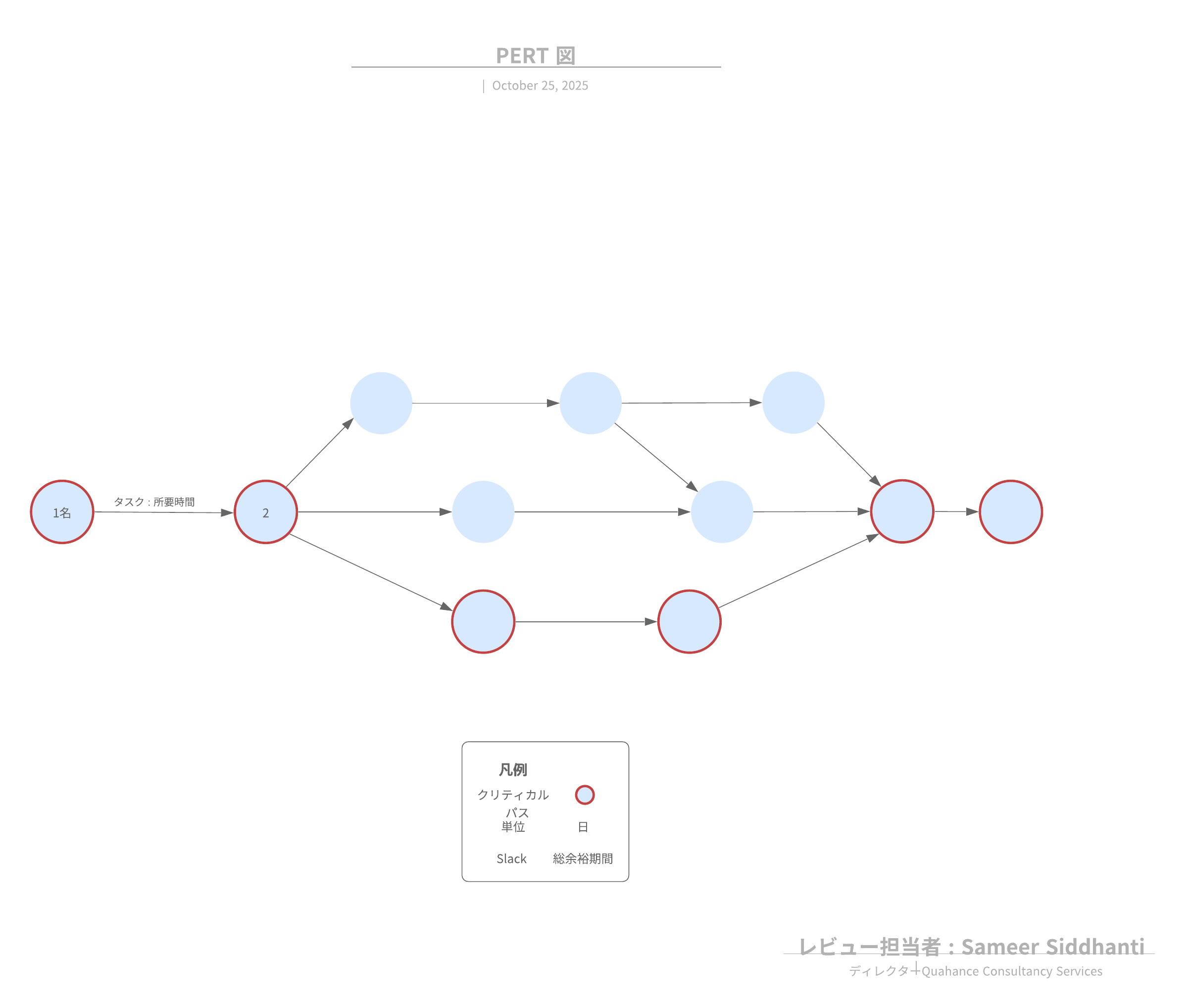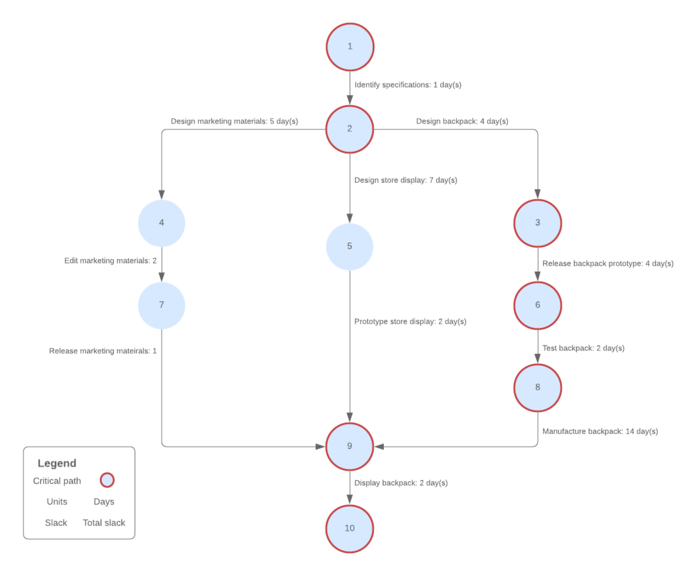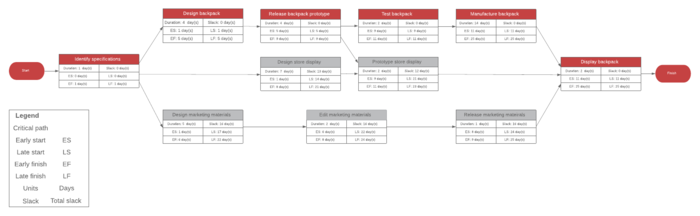PERT図 (アローダイアグラム) 作成ツール
Lucidchart は、図形のドラッグ・アンド・ドロップや、すぐに使えるテンプレートなどを利用して簡単に PERT 図を作成できる、インテリジェントな作図ツールです。
登録することにより、当社のサービス利用規約に同意され、また当社のプライバシーポリシーを確認の上理解されたものと見なします。
PERT 図作成ツールでプロジェクトの計画と管理をスピーディに
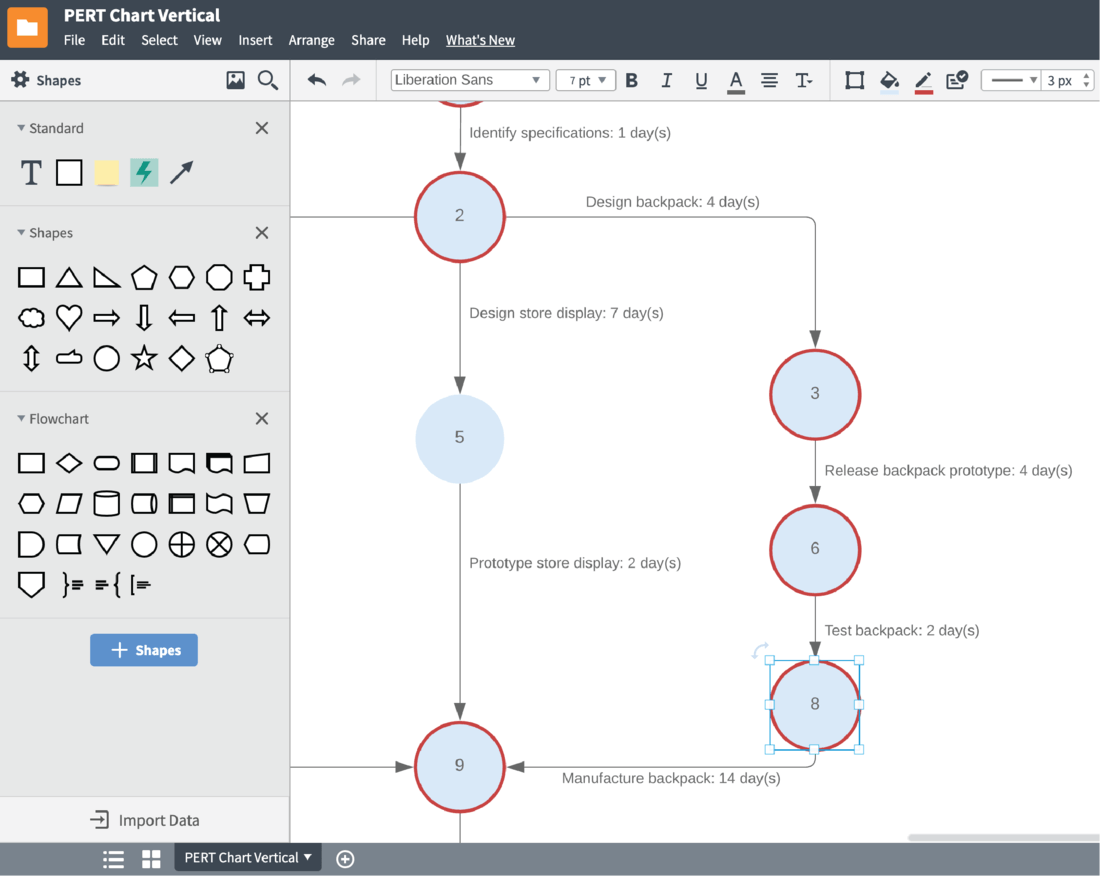
PERT 図専用テンプレートも豊富で安心
PERT 図は、プロジェクトマネージャーにプロジェクトの各段階の完了にかかる時間を現実的に示し、各段階の最短、最長、そして最も可能性の高いタイムラインの推定値も提供します。直感的に操作できる PERT 図クリエーターを使えば、簡潔なビジュアルを作成でき、プロジェクト内のタスクを計画、スケジュール、調整して、最適な結果を得られます。
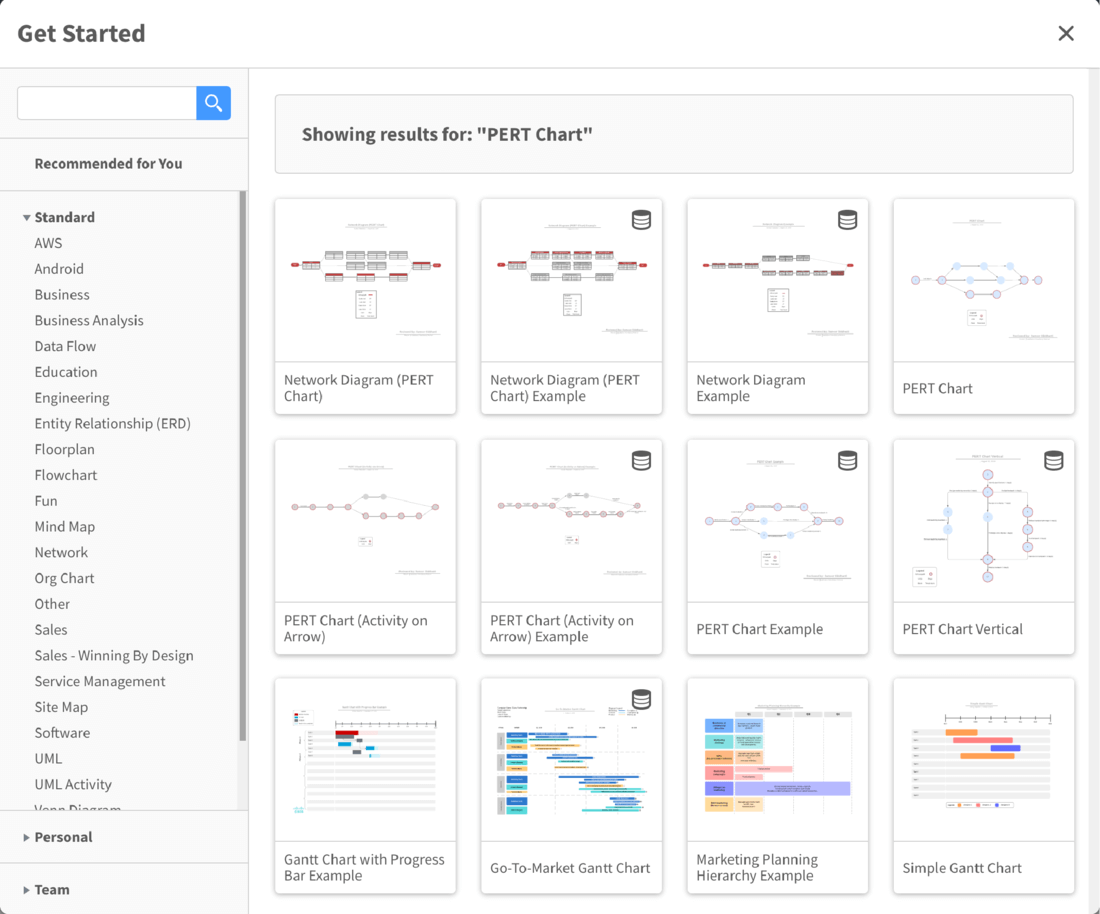
数百種類のプロジェクト管理テンプレート
PERT 図を初めて使う方や、プロジェクト管理のインスピレーションを探している方は、テンプレート一覧にある数百種類のサンプルを活用してみてください。Lucidchart の PERT 図ソフトは、初期の PERT 図をプロジェクトの進行に応じてガントチャート、カンバンボード、フローチャート、スクラムボードなどに変換するためのテンプレートとツールを提供します。
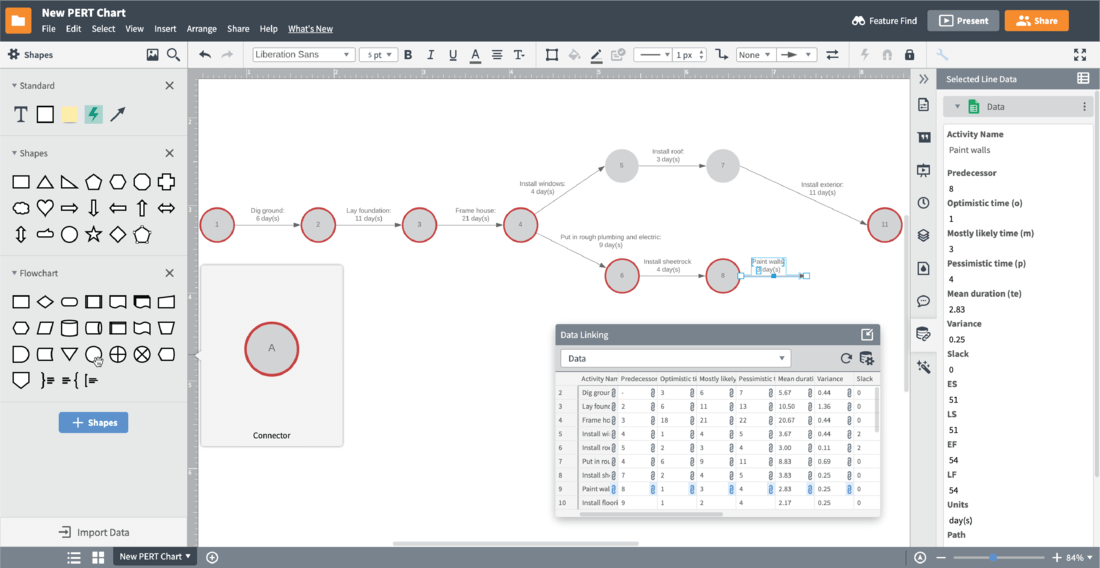
誰でも簡単に使えるPERT 図ツール
PERT 図は時間を浪費するものではなく、時間を節約するためのもの。Lucid の使いやすい PERT 図ソフトなら、プロジェクト管理のビジュアルを迅速かつ簡単に作成できます。ドラッグ&ドロップで使える図形、動的な図形ライブラリ、時間を節約する書式設定ツールを使用して、効果的でプロフェッショナルな PERT 図やその他のプロジェクト管理図を数分で作成しましょう。
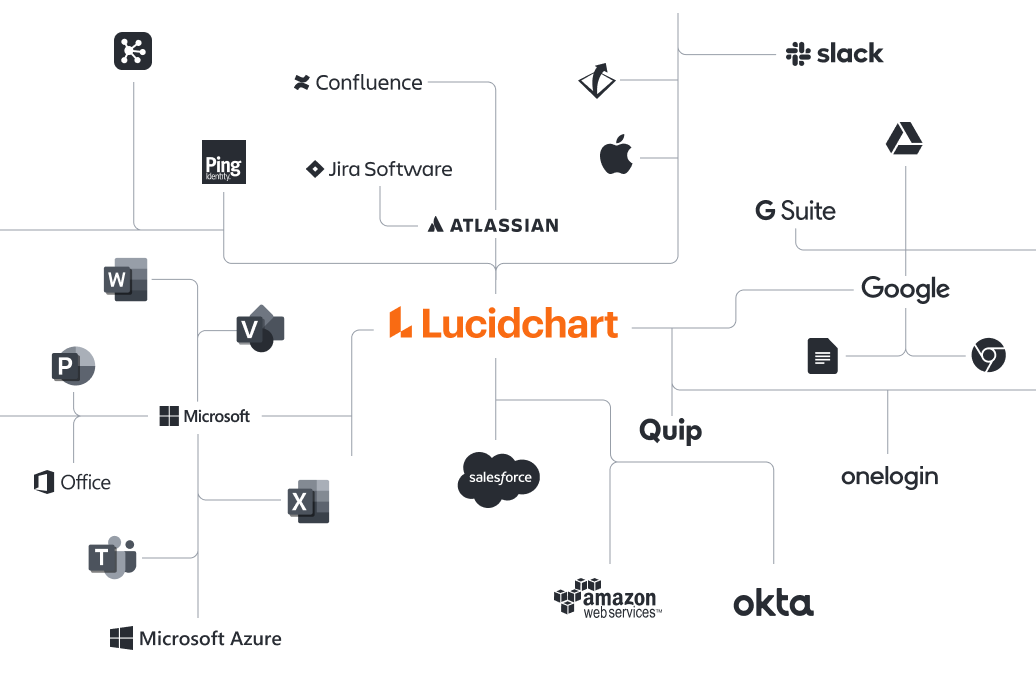
どこからでも作業が実現できるツール
Lucid の PERT 図作成ツールは、Google Workspace、Microsoft Office、Confluence、Slack など、すでに愛用されているアプリと完全に統合されています。強力なインテグレーションにより、PERT 図などのビジュアルを好みのプラットフォームに直接挿入して、視認性を高め、シームレスなコラボレーションを実現できます。
業界をリードするブランドから起業者まで愛される Lucidchart。世界中の7,000万人以上に愛用されている理由を見てみましょう。
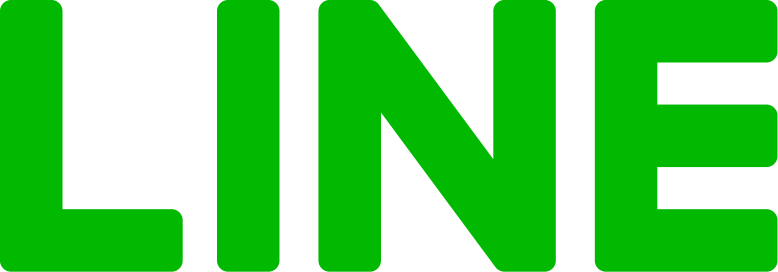
もっと理解度を深める為に導入
「一人ではなく多くのメンバーとプロジェクトを進めると、伝えたいことをスムーズに伝えることが重要になります。その際、便利な作図ツールでありながら、同時に作図したも�のを共有、管理できる優れたツールでもあるLucidchartが役立ちます。チーム内やチーム間の連携と効率を向上させ、より良いプロダクトを提供していきたい方々におすすめしたいです。」
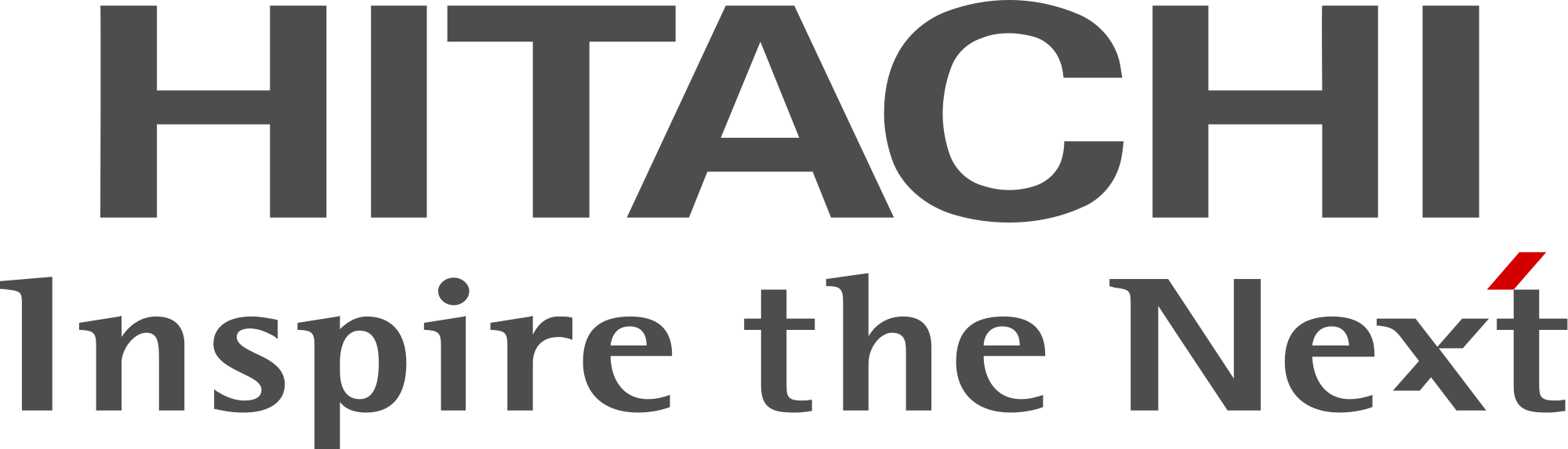
図の作成でプロセスを可視化
「社内のチームメンバーがこうしたプロセス図を実際に使ってくれ、プロセスがきちんと文書化されていることを好意的に受け取ってくれることが大きな成果ですね。毎日のタスクに取り組む中で、皆がそれぞれ頭の中で業務やプロセス、ワークフローを思い描いています。ただ、それを具体化した形で目にする機会がないのです。そうした内容をしっかりと整理して図式化することで、プロセスが管理されているという安心感が生まれます。いつでも参照でき、必要に応じて他のメンバーにも共有できる図ということで、好評です。」

大きな変革を成功に導くためのツール
「Lucidchart をひと目見た時点で、『これだ』と思いました。必要としていたインタラクティブ性を理想的な形で備えたツールで、頭の中で思い描いていたことすべてを、手元のパソコンですぐに実現できるソリューションでした。」
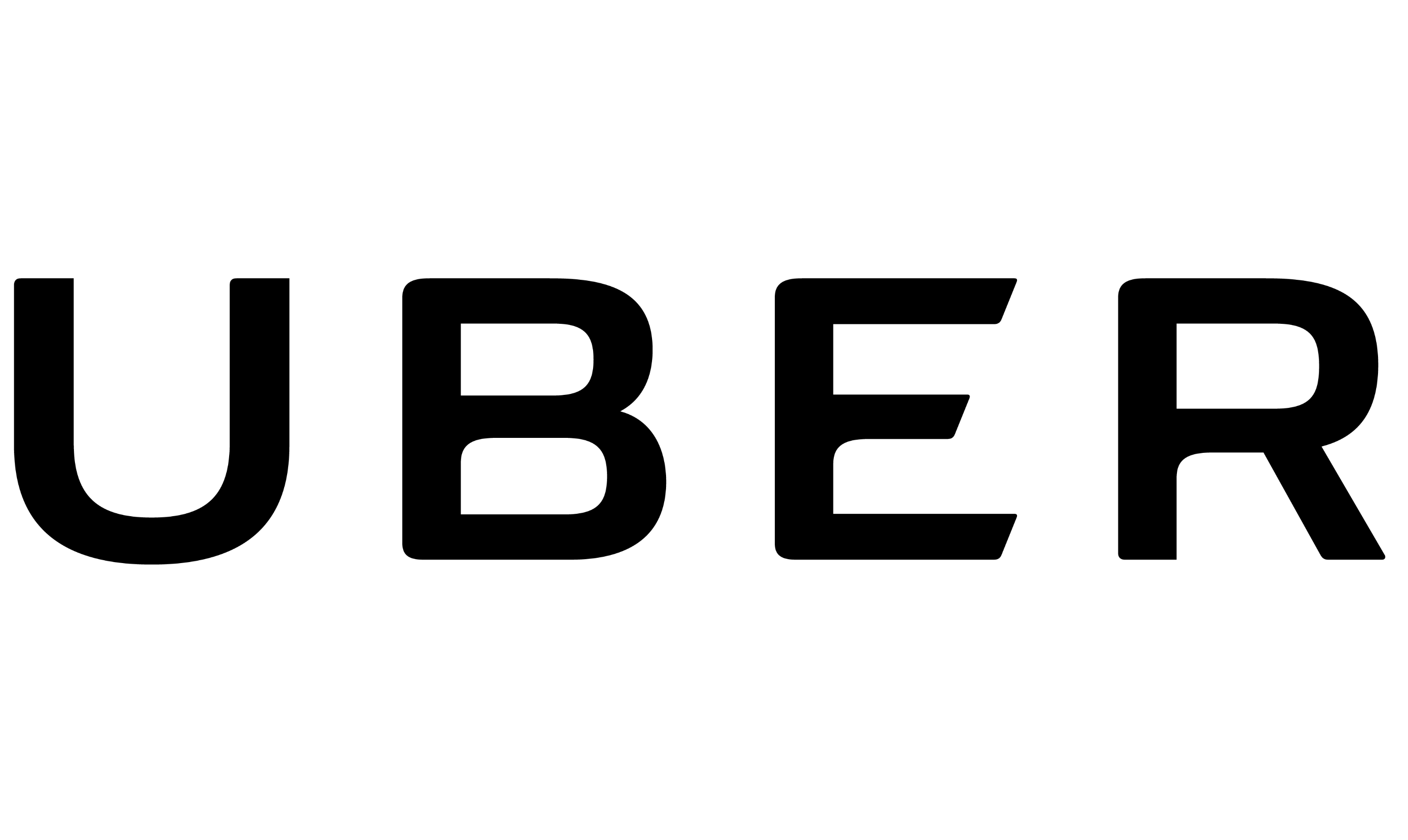
膨大な時間の節約を実現
「他の製品よりも、Lucidchart を使いたいですね。他のツールに比べてどのくらい時間が短縮できるかは大して重要ではありません。出来上がりの良さを考えれば、Lucidchart 以外のツールを使う必要がないので。」

組織全体に Lucidchart を展開
「紙ベースのモデルから Lucidchart に移行することで、効率性が向上しました。次の四半期の業務内容に関心をもつ世界中のチームに向けて、情報を伝え、コミュニケーションを取ることができるようになったのです。導入前は、さまざまなチームを遠方から一か所に集める必要がありましたが、今では誰でも、多彩な拠点からリモートで図にアクセスでき、随時計画を更新したり、通話に参加して、計画を説明できるようになりました。」
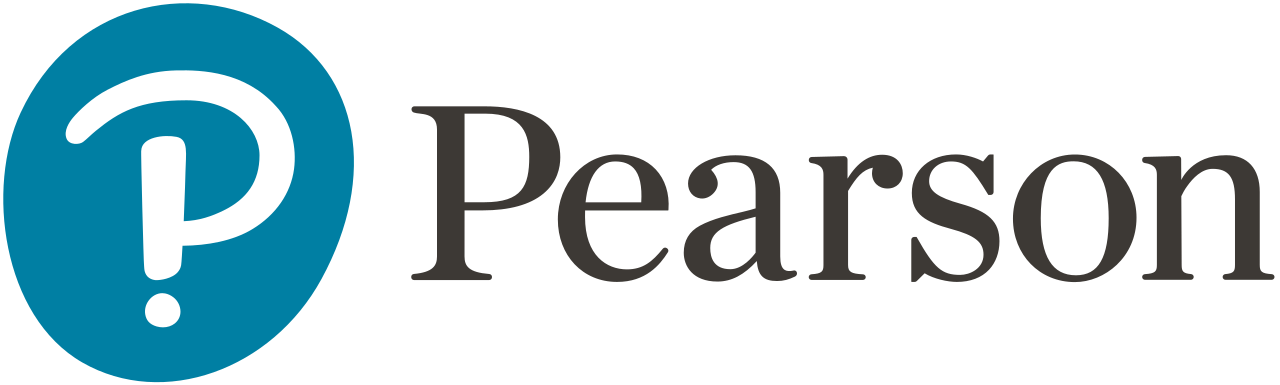
課題を効率的に解決できるツール
「すべての情報をひと目で確認できる、強力なツールです。また、ビジュアルで示すことで、コンテンツ自体に対する理解や認識も変わる効果があります。マインドマップ化してみると、それぞれのコースに含まれる知識に固有の特長があることが判明しました。これを手がかりにして情報を記憶し、アクセスするようになったのです。目を閉じて『記憶から引き出すべき情報は?』と思い返してみれば、そのマインドマップが思い浮かぶので、必要な情報がすぐに思い当たります。」
Lucidchart の基本を4分でマスター

Lucidchart の基本を4分でマスター
- テンプレートや空白のキャンバスから最初の PERT 図を作成するか、文書をインポートします。
- テキスト、図形、線を追加して図をカスタマイズします。
- スタイルと書式の調整方法を学びます。
- 「機能を検索」で必要な要素を見つけます。
- 図をチームと共有して、コラボレーションを始めます。
無料の PERT 図・アローダイアグラムテンプレート
Lucidchart と統合されているアプリ
ご愛用アプリに Lucidchart を接続。
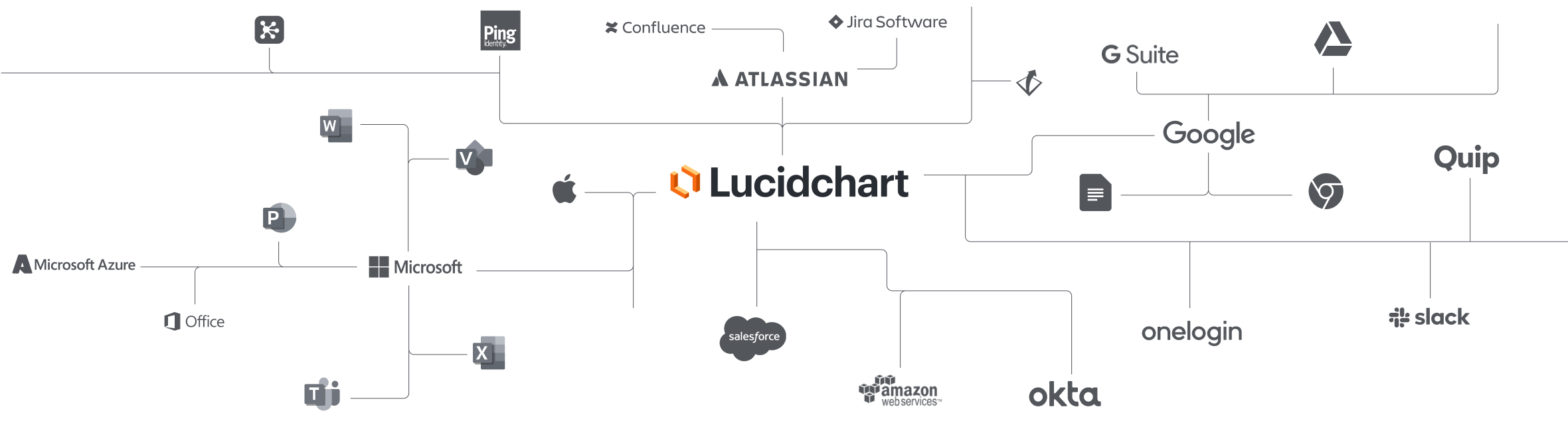
Lucidchart がチームに選ばれる理由をチェック
作図、データの視覚化、コラボレーションをすべて1つのプラットフォームで完結。

チームとのコラボ
どんなデバイスからでもオンラインで PERT 図を簡単に作成。Lucidchart は、チームが世界中のどこからでもリアルタイムでコラボレーションできるよう支援します。生産性を高めながら、チームで協力して製品の目標達成につなげられます。
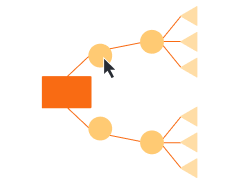
明確に理解
Lucidchart を使えば、複雑な問題も明確に。インテリジェントな作図機能で、プロジェクトとプロセスを最初から最後まですばやく視覚化できます。
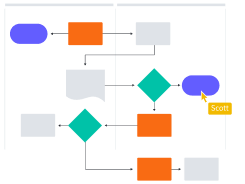
アライメント
同じスペースでのコラボでチームの連携を促進。プロセスとアイデアをリアルタイムで一緒にスピーディに計画して、勢いを保ちましょう。

ソリューションを組み合わせてさらに活用
Lucid ビジュアルコラボレーションスイートは、アイデア出しからプロジェクトの完了まで、作業の方法を一新します。Lucidspark でブレインストーミングと計画立案、その後は Lucidchart でマッピングすれば、組織の真の姿を描き出す設計図を簡単に作成できます。
PERT 図 (アローダイアグラム) とは?
PERT はプログラムの評価とレビューの手法(program evaluation and review technique)の略語です。PERT 図は、プロジェクトの完了に必要な個々のタスクを分析するために使われるプロジェクト管理ツールです。大規模なプロジェクトを対象とした PERT 図は、各タスクを完了するのに必要な時間を特定し、最短時間や最長時間、および最も可能性の高い時間を見積もるように設計されています。